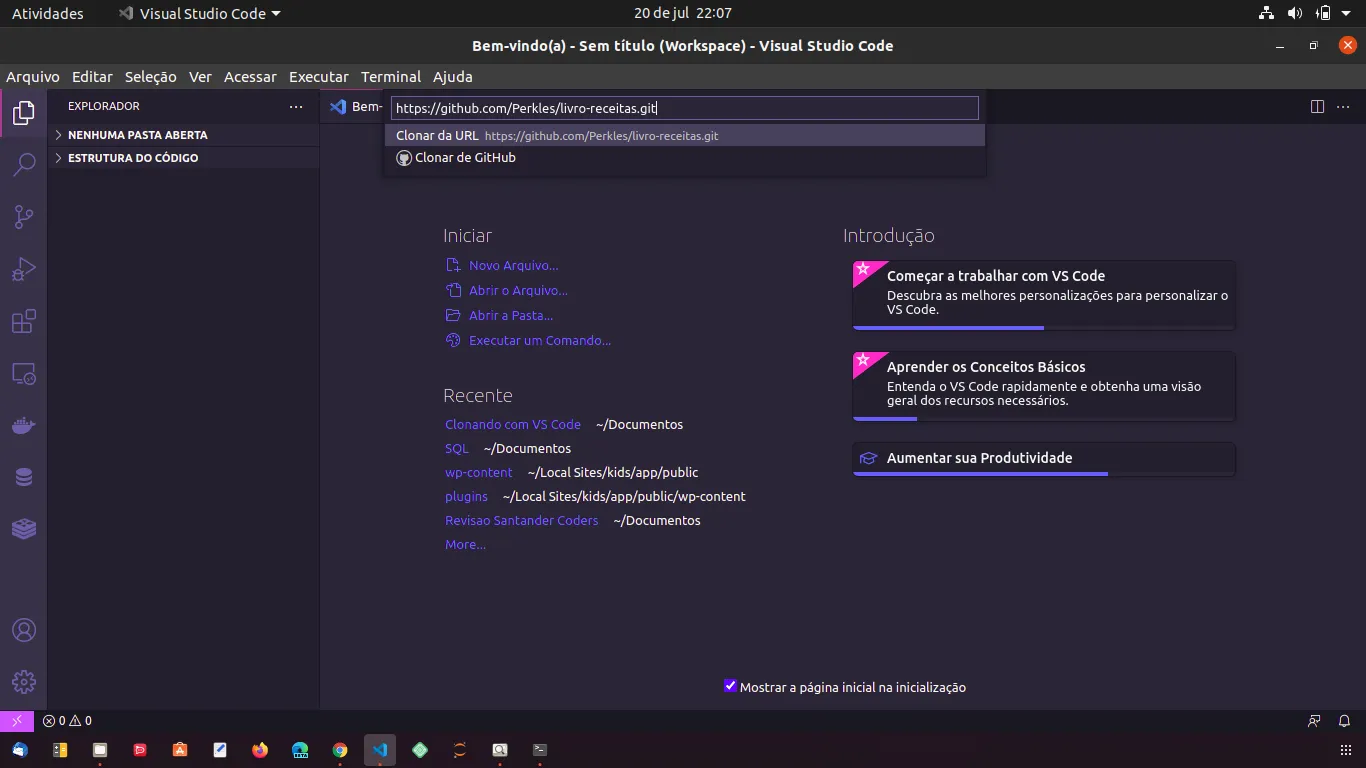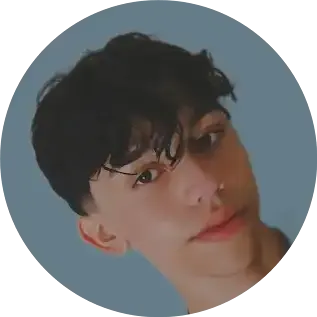Usando o VS Code para clonar um repositório do GitHub na máquina local
- #GitHub
- #Python
- #Java
No meu último artigo, eu mostrei como podemos usar o VS Code para criar um repositório e subir nosso projeto versionado para o GitHub usando a extensão Controle do Código Fonte. Você pode ver este artigo aqui.
Neste artigo, vou mostrar como podemos fazer a cópia de um repositório do GitHub para a nossa máquina de forma muito fácil, também utilizando o VS Code.
Para isso, vamos clonar o repositório criado no curso Introdução ao Git e ao GitHub, que você pode acessar aqui. Acesse o link do repositório aqui e então copie o link HTTPS para clonagem do repositório (veja aqui).
Para começar, iniciamos o nosso VS Code e então pressionamos as teclas Ctrl + P. Você também pode clicar no ícone do Controle do Código Fonte e depois clicar em "Clone Repository" (veja aqui). Ao abrir a janela de pesquisa, digite "> Git: Clone", sem as aspas, e então selecione esta opção (veja aqui). Após isso, você poderá colar o link que você copiou acima (veja aqui).
Caso você esteja logado no GitHub em seu VS Code, você perceberá que você poderá clonar qualquer um de seus repositórios clicando em "Clonar de GitHub". Irá aparecer uma lista dos seus repositórios e então você poderá escolher qualquer um deles (veja aqui).
Voltando a clonagem do repositório do curso, após colar o link do repositório e pressionar Enter, irá abrir uma janela onde você poderá indicar em qual lugar irá salvar o repositório em sua máquina (veja aqui). Depois dessa escolha, e que o repositório estiver baixado, irá aparecer uma opção no canto inferior da tela (veja aqui). É só clicar em Abrir que o VS Code irá abrir o repositório clonado.